當前位置:首頁 > 幫助中心 > 怎么u盤重裝系統教程-如何u盤重裝系統教程
怎么u盤重裝系統教程-如何u盤重裝系統教程
怎么u盤重裝系統教程?最近,電腦不知道為什么出現了很多問題,雖然不至于讓系統無法操作,但確實很影響操作。這種情況下,很多人可能會選擇重裝系統來解決問題,而U盤重裝系統無疑是一個非常方便的選擇,畢竟操作簡單易學。接下來,就一起看看如何u盤重裝系統教程吧。

一、電腦裝系統準備
系統: Windows 7企業版
工具:大白菜u盤啟動盤制作工具(點擊紅字下載)
二、電腦裝系統注意事項
1、系統安裝完成后,建議立即進行系統更新,安裝最新的操作系統補丁和安全更新。這有助于修復已知的漏洞和提升系統的穩定性。當然,要是你想保存原有版本,也可以不操作。
2、安裝好操作系統和驅動后,可以恢復備份的數據,并開始安裝常用的軟件,如瀏覽器、辦公軟件、殺毒軟件等。注意所安裝軟件要和系統版本兼容。
3、操作系統鏡像通常以ISO文件格式提供,ISO文件是一種標準的光盤映像格式,可以直接保存到制作好的u盤啟動盤里面。盡量避免不明來源的鏡像,可從“MSDN我告訴你”進行下載并使用。
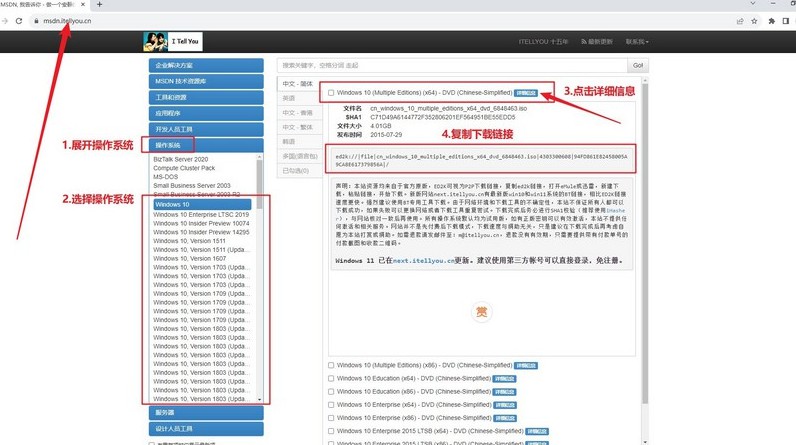
三、電腦裝系統相關操作
制作大白菜啟動U盤:
1、在大白菜的官方網站下載啟動盤制作工具。下載后,解壓縮該工具包到桌面并打開,便于后續使用。
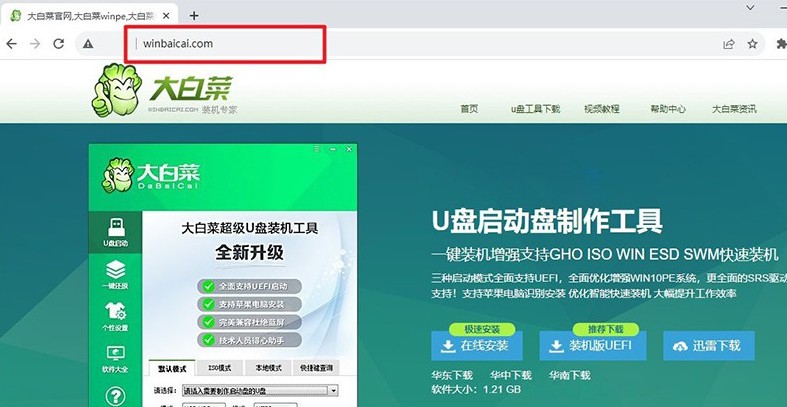
2、將準備好的u盤接入電腦,制作工具會自行識別,點擊“開始制作”按鈕,工具會將U盤格式化并制作成啟動盤。整個過程完成后,U盤將變成一個可用于系統安裝的啟動盤。
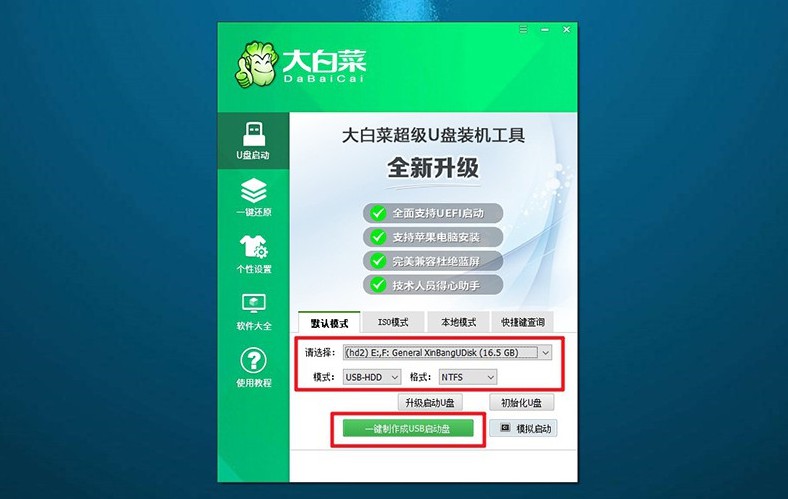
大白菜U盤啟動系統:
1、不同品牌的電腦設置進入的u盤啟動快捷鍵不同,可以在下方查詢相關信息,或通過鏈接跳轉查詢對應的快捷鍵。
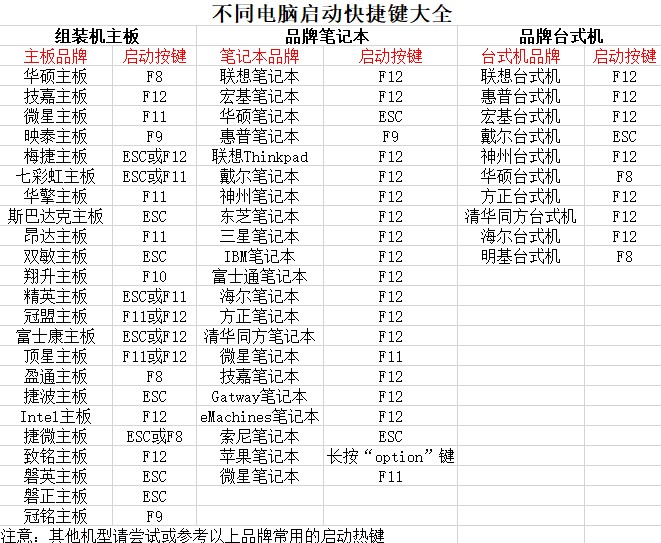
2、將制作好的大白菜啟動U盤插入電腦的USB接口,重新啟動電腦。在電腦開機時,快速按下u盤啟動快捷鍵,進入啟動菜單,選擇U盤啟動選項后,按下回車鍵繼續。
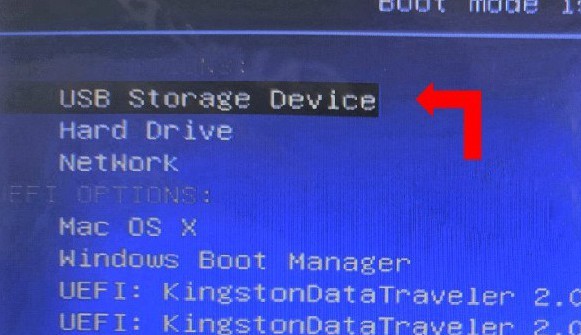
3、成功從U盤啟動后,電腦屏幕會顯示出大白菜的啟動菜單,默認選擇的是【1】,等待進入PE系統。
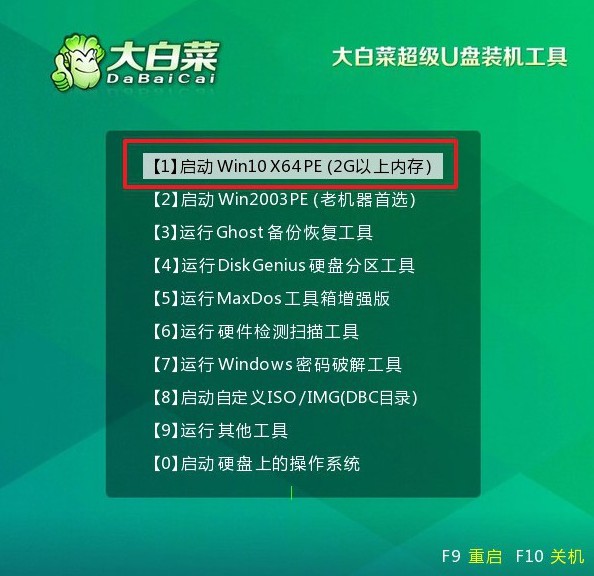
大白菜U盤安裝新系統:
1、系統進入WinPE環境后,打開桌面一鍵裝機的工具,選擇以準備好的系統鏡像文件,并將目標安裝路徑設置為C盤,點擊“執行”。

2、安裝程序會彈出確認窗口,提醒用戶系統恢復操作會清空C盤數據。確認操作之前,請確保所有重要文件已備份。選擇默認設置并點擊“是”,繼續下一步操作。
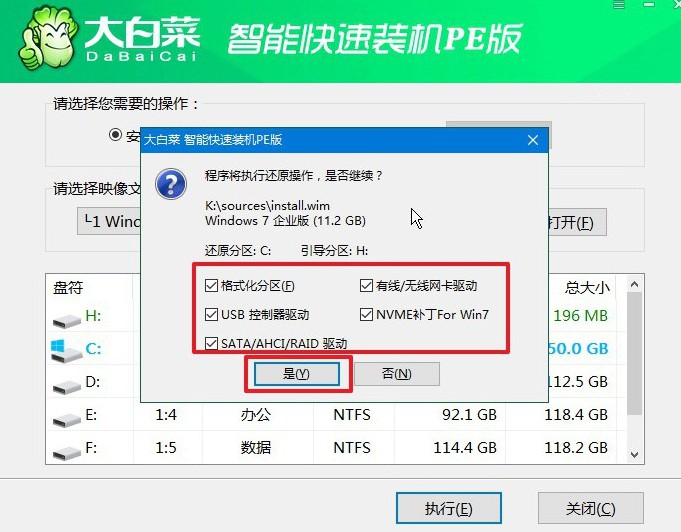
3、隨后,系統將自動進入Windows部署階段。在安裝過程中,可能會提示需要重啟電腦。此時,確保勾選“安裝完成后自動重啟”選項,以便安裝過程順利進行。
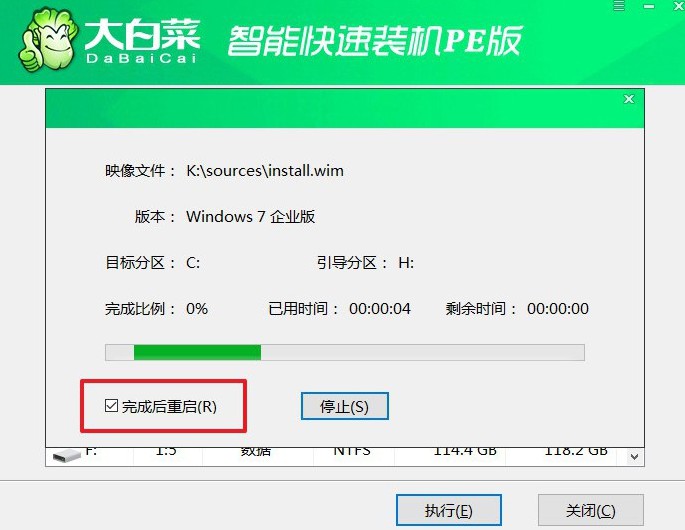
4、當系統開始第一次重啟時,及時拔下啟動U盤,以避免電腦再次進入U盤啟動模式。系統會繼續完成安裝,直至安裝結束。

就這樣,我們完成了如何u盤重裝系統教程的全部操作了。U盤啟動盤具有更高的速度、更強的兼容性,尤其是在如今很多筆記本電腦都沒有光驅的情況下,U盤幾乎成為了重裝系統的標配方法。所以,大家好好學習怎么操作吧。

